
想在 Mac 上跑 Windows 有三種作法,分別是「跑虛擬機」、「Bootcamp」以及「外接 Windows 硬碟」,每種方法各有其優缺點如下,建議大家先看過並找到最適合自己的方式;如果最後決定使用「跑虛擬機」的方法,可以趁機把握虛擬機軟體 Parallels Desktop 的限時特價,只到 6/19 而已喔!
跑虛擬機:最方便但最慢
透過「虛擬機」的方式,可以在 macOS 的環境下模擬出 Windows 軟體,過程中不用重開機,Windows 裡面的程式也都可以跑;在這種模式底下,Windows 就好像 Mac 裡的某一個程式而已。
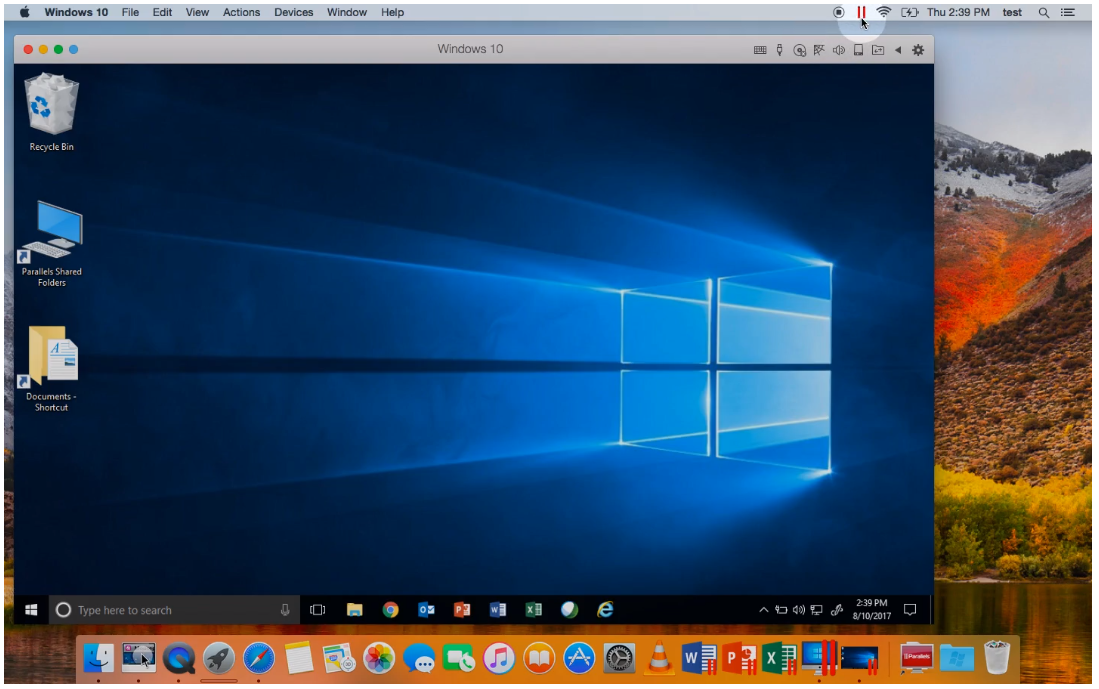
不過,由於這時的電腦效能要同時跑 macOS 和 Windows,因此速度會比較慢,也比較吃電腦資源;如果你要用 Windows 檢查程式的相容性、上一些 IE 限定的網站,或是跑一些簡單的 Windows 小程式等等,是沒有問題的。
但如果要用虛擬機的 Windows 跑吃重的軟體如影片剪輯、AutoCAD 等等,就比較不建議。
虛擬機軟體推薦:Parallels Desktop 線正特價中
Parallels Desktop(俗稱 PD)是老牌的 Windows 虛擬機軟體,從我開始使用 Mac 時就存在了,穩定性也越來越不錯;如果要選一款虛擬機程式建議直接用 Parallels Desktop 最穩定。
現在 PD 官方也推出 618 特價,內容如下:
- 活動時間:2020/06/09(00:00 am)至 2020/06/19(23:59 pm)
- 活動優惠碼:輸入「PD618」即可享有七折折扣
- 活動地區:中國、台灣、香港
- 活動網址:請點此
進入網址後,在右上角選擇「中國或香港」,價格比較便宜,中國又會更便宜一點:
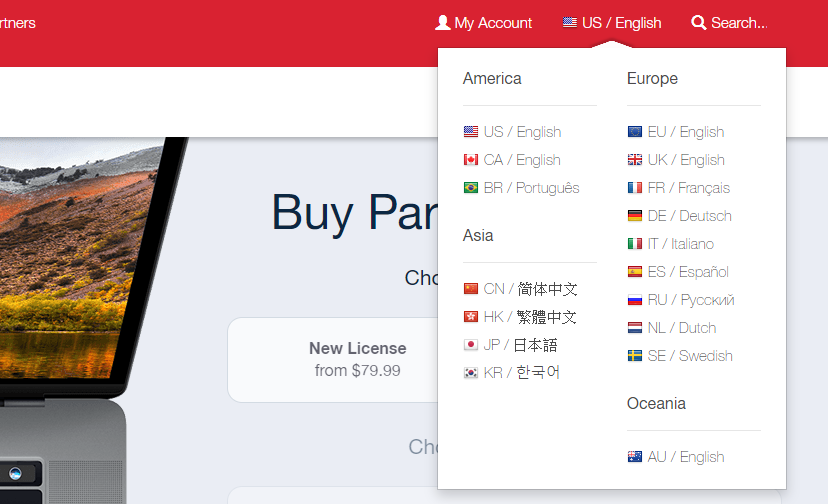
進入中國 PD 購買頁面後,選「新許可證」或「升級」;若你是自用的話,在底下的方案選「家庭」即可;此外我建議選擇「永久授權」比較划算,但授權版就不能更新了,是一次性的買斷;若有經常性要在 Mac 上跑 Windows 的需求,才考慮選訂閱制,享有不斷升級的服務。
但對一般用戶來說,我想「新許可證」+「家庭」+「永久授權」就很足夠了! 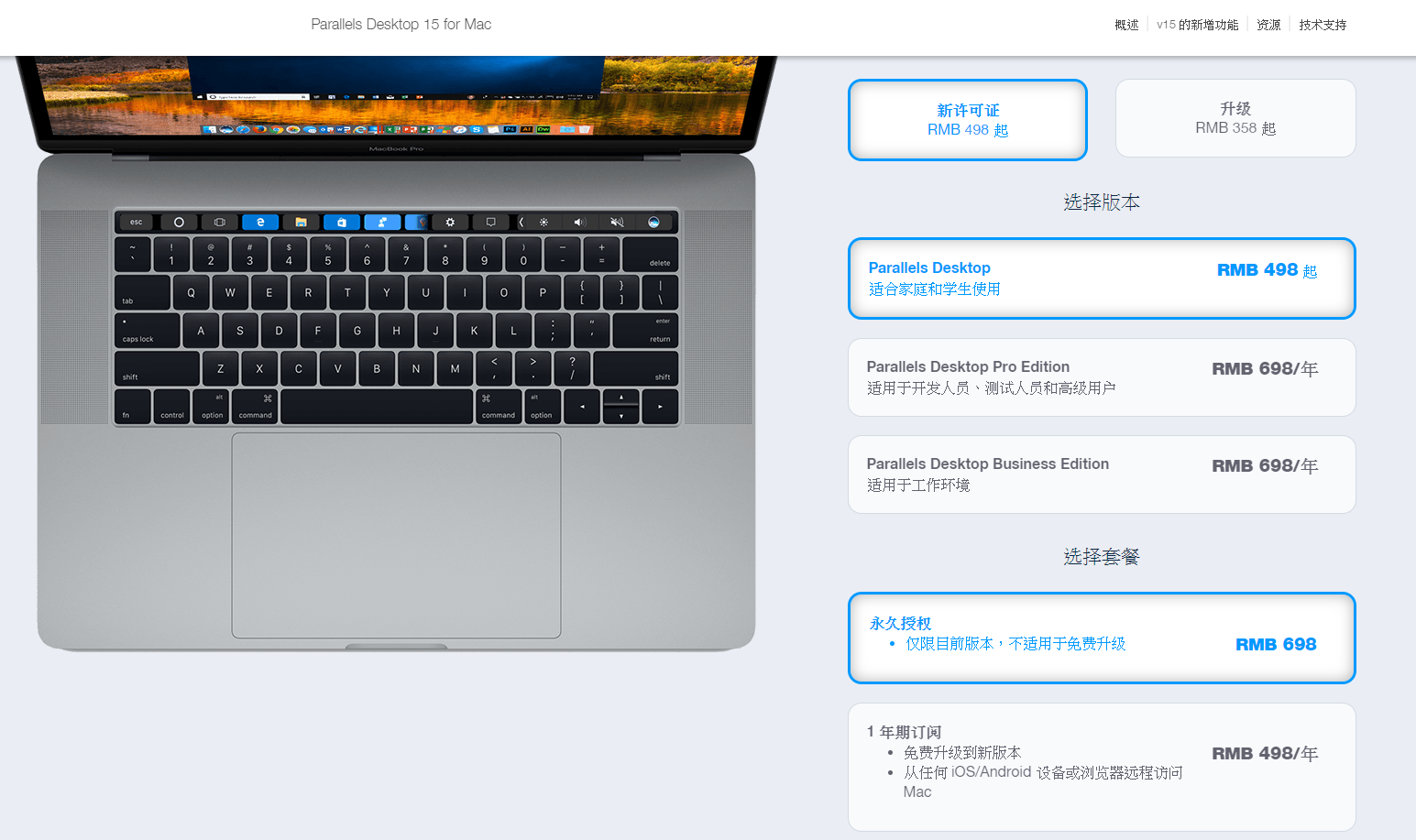
進入結帳頁面後,將「勾選並輸入優惠券號碼」打勾,輸入 PD618 並點「應用」,才會套用最新的價格!
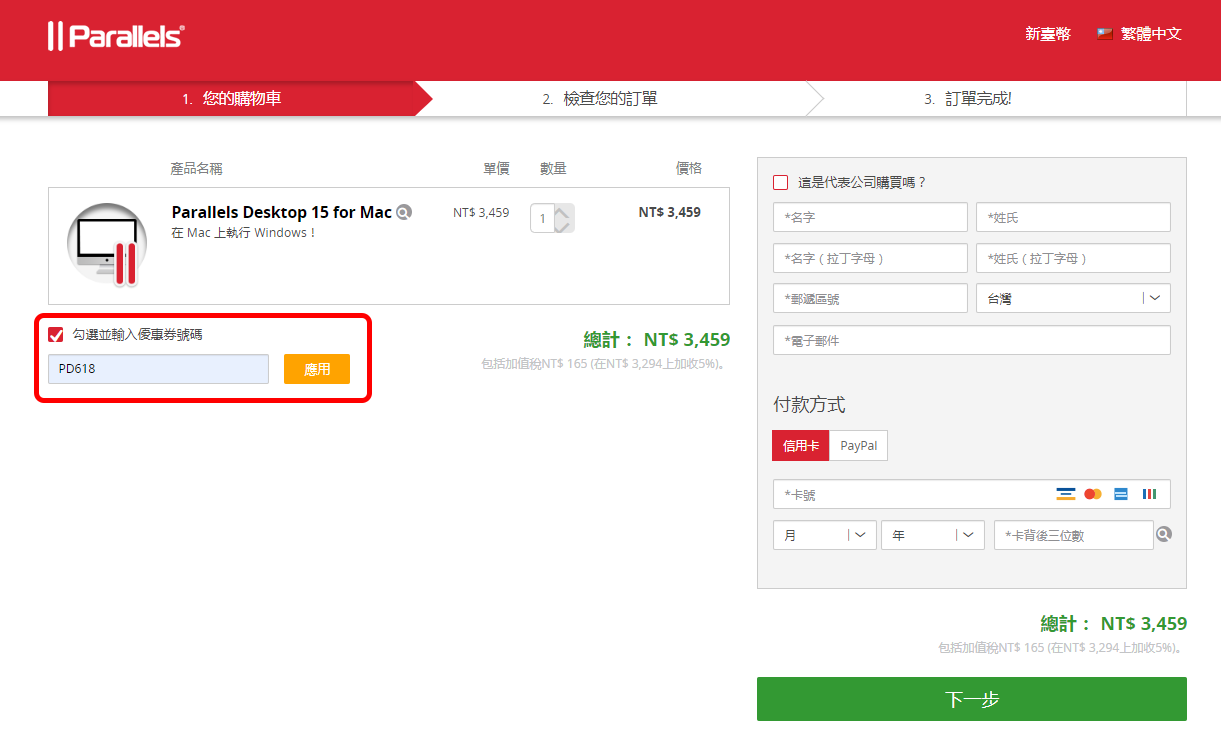
原價 NT$3,459,輸入優惠碼後變 NT$ 2,422,價差一千元,而且是買斷喔!
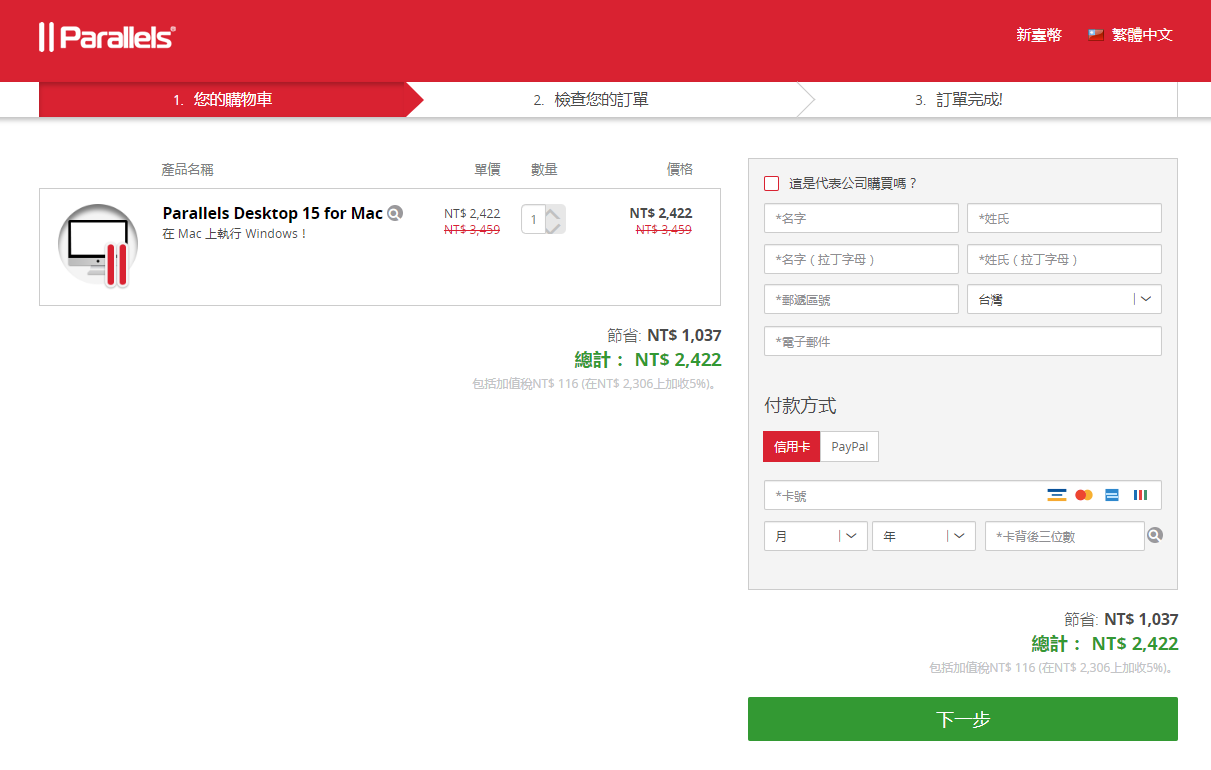
若對虛擬機有興趣的,可以把握 Parallels Desktop 這次的優惠,只到 6 月 19 而已,請把握機會。
需要更強效能?建議 Bootcamp 或 GameToGo
就如前面所說,虛擬機的優點是方便,只要在 macOS 上點兩下就可以開啟 Windows,缺點就是效能會被瓜分,所以跑得比較慢。
如果你有「用全速跑 Windows」的需求,那只有兩種方法:Bootcamp 或 GameToGo。
所謂的 Bootcamp 是把 Windows 安裝在硬碟裡,可以用 Mac 的全部效能去運作,基本上跟買了一台 Windows 電腦沒啥區別,但缺點是你要分割一部分的硬碟給 Windows 使用,且使用時需要重新開機,徹底從 macOS 切換至 Windows。
而 GameToGo 就是彌補了「要分割硬碟」的缺點,直接把 Windows 系統安裝在外接硬碟上;基本上買了 GameToGo 後,只要插上電 > 重新開機 > 選擇用 Windows 開機即可,我個人現在也是用這樣的方式。
- GameToGo 官網:請點此

此優惠只針對新購買的【新許可證】方案。
【升級】的方案並不適用